Wenn Sie eine Canon-Kamera besitzen, können Sie atemberaubende Videos mit ausgezeichneter Bildqualität aufnehmen. Das ist jedoch noch nicht alles. Um Ihr Filmmaterial weiter zu verbessern und seine Wirkung zu maximieren, benötigen Sie eine Videobearbeitungssoftware, mit der Sie professionelle oder persönliche Akzente setzen können.
Viele Nutzer von Canon-Kameras fragen sich, ob das Unternehmen eine spezielle Videobearbeitungssoftware für die schnelle Bearbeitung nach der Aufnahme anbietet. Im Gegensatz zu Sony, das mehrere Videobearbeitungsanwendungen anbietet, verfügt Canon derzeit nicht über eine eigenständige Anwendung für die nichtlineare Bearbeitung.
Es gibt jedoch viele Videobearbeitungsprogramme von Drittanbietern. Was ist also die beste Videobearbeitungssoftware für Ihr Canon-Filmmaterial? Viele Fotografie-Enthusiasten haben sich diese Frage gestellt. Tatsächlich hängt die beste Videobearbeitungssoftware für Canon von den unterschiedlichen Anforderungen ab. Die am besten geeignete Wahl ist die ideale.
Im folgenden Abschnitt stellen wir die besten Videobearbeitungsprogramme für Canon-Nutzer mit unterschiedlichen Kenntnissen vor.
Die beste Canon-Videobearbeitungssoftware für Anfänger und Hobbyanwender
Schauen wir uns zunächst die benutzerfreundlichen Canon-Videobearbeitungs-Apps an, die für Einsteiger und fortgeschrittene Anwender entwickelt wurden.
1. MiniTool MovieMaker
MiniTool MovieMaker ist ein einfacher und funktionsreicher Videobearbeitungsprogramm ohne Wasserzeichen, mit dem Benutzer in wenigen Minuten beeindruckende Videos erstellen können. Wenn Sie ein Anfänger oder Gelegenheitsnutzer sind, der seine Canon-Videos ohne große Einarbeitungszeit bearbeiten möchte, ist MiniTool MovieMaker eine gute Wahl.
Benutzerfreundlichkeit
Dieser Canon-Videobearbeitungsprogramm verfügt über eine übersichtliche, gut organisierte und benutzerfreundliche Oberfläche mit klar gekennzeichneten Menüs für eine einfache Navigation, sodass es besonders für Nutzer ohne Bearbeitungserfahrung leicht zu erlernen ist.
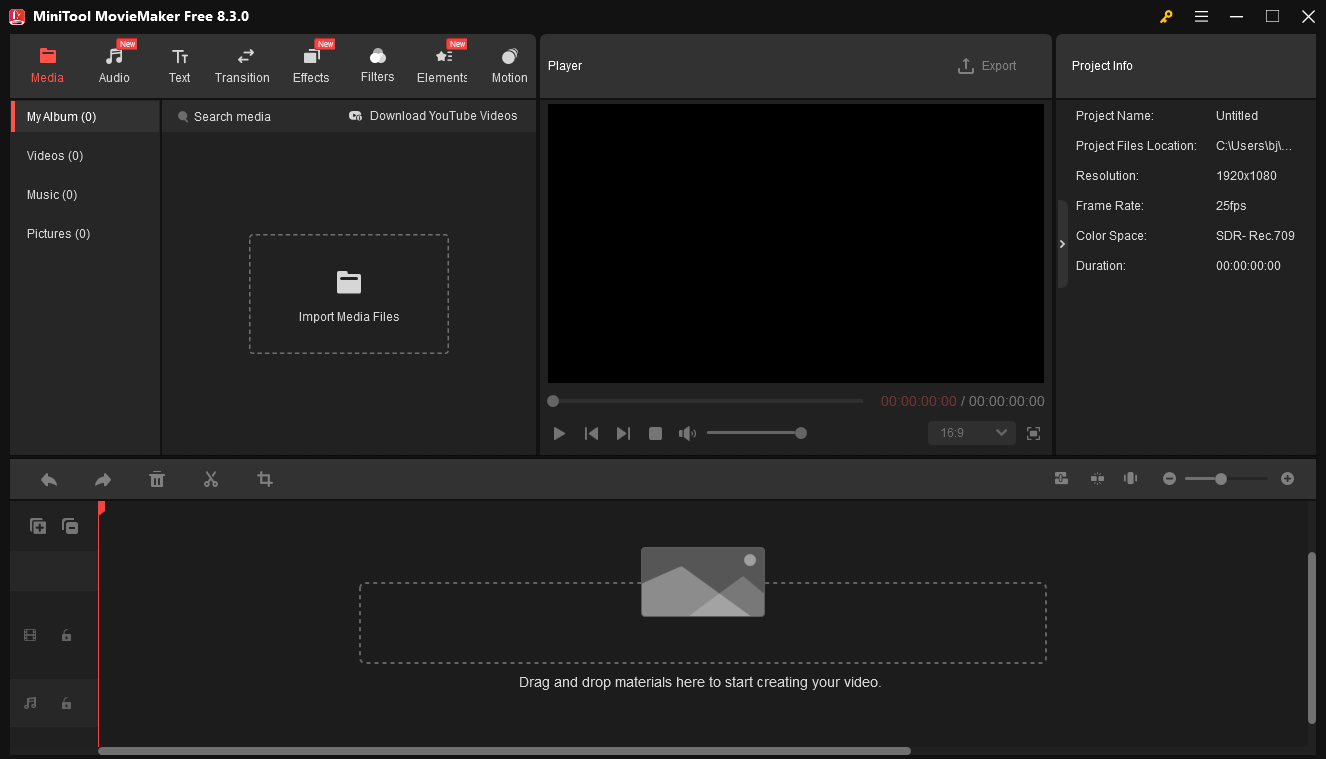
Wichtige Bearbeitungswerkzeuge und trendige Effekte
Ob Sie nun unnötige Teile abschneiden, unerwünschte Bereiche aus dem Außenbereich ausschneiden, Text oder Musik hinzufügen, mehrere Clips kombinieren, das Seitenverhältnis Ihres Videos anpassen, die Wiedergabegeschwindigkeit ändern oder die Ausrichtung des Clips ändern möchten – MiniTool MovieMaker bietet Ihnen alles, was Sie brauchen.
Zusätzlich zu den grundlegenden Bearbeitungsfunktionen unterstützt dieses Programm die Mehrspurbearbeitung, damit Sie komplexe Projekte bearbeiten, atemberaubende Bild-in-Bild-Effekte erstellen und Foto-/Videocollagen erstellen können.
Darüber hinaus bietet dieser hervorragende Video-Editor eine riesige Sammlung von Übergängen, Filtern und Effekten und lässt Sie aus Hunderten von animierten Stickern wählen, um Ihr Filmmaterial aufzupeppen.
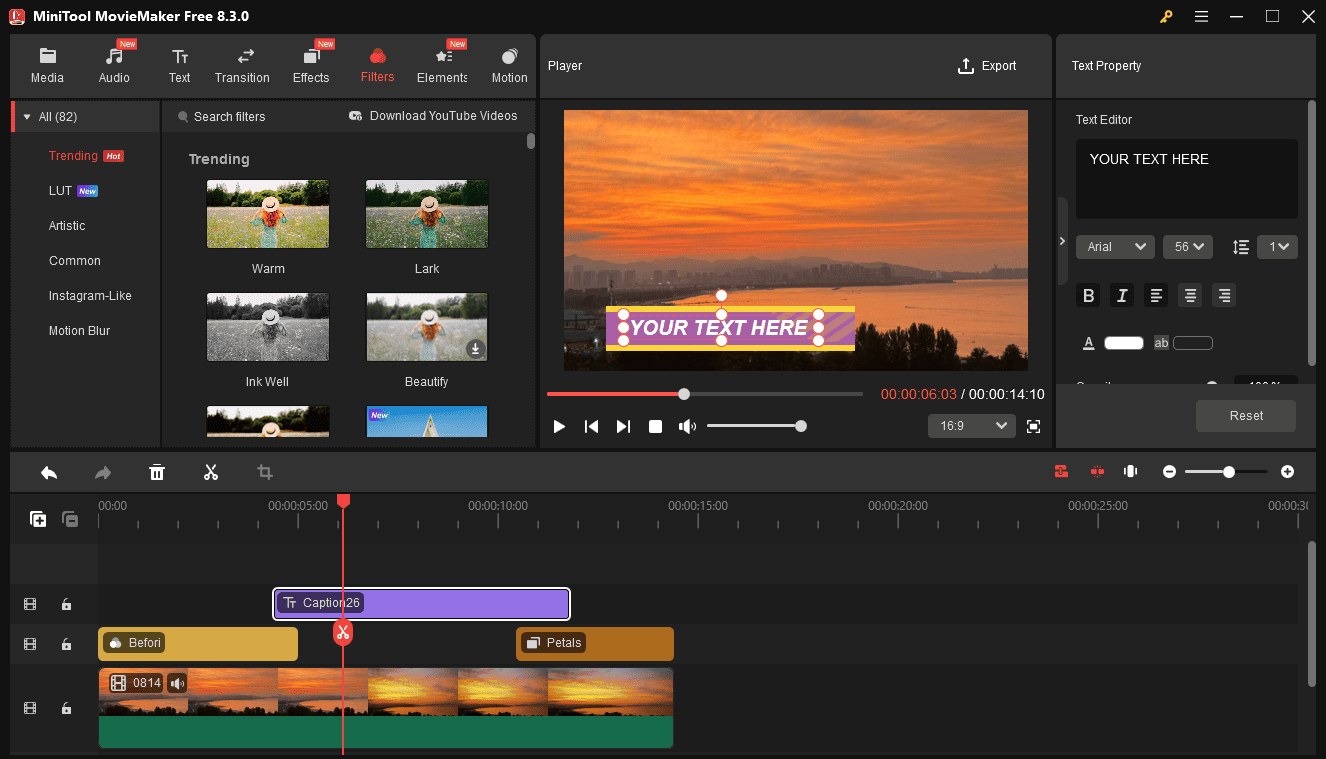
Probieren Sie MiniTool MovieMaker aus, um Videos von Ihrer Canon zu bearbeiten und zu verbessern.
MiniTool MovieMakerKlicken zum Download100%Sauber & Sicher
Unterstützte Formate
MiniTool MovieMaker unterstützt gängige Canon-Videoformate wie MP4 (mit HEVC- und H.264-Codec) und MOV mit Apple ProRes-Codecs. Das bedeutet, dass Sie Ihre Canon-Videos ohne Konvertierung direkt in die Anwendung importieren können.
Außerdem kann MiniTool MovieMaker hochauflösende Inhalte (wie 4K) stabil und reibungslos verarbeiten, was es zu einer großartigen Option für die Bearbeitung Ihrer Canon-Videos macht.
Kostenlose Vollversion
MiniTool MovieMaker bietet eine kostenlose Vollversion, was bedeutet, dass Sie ohne Abonnement auf alle Tools und Effekte zugreifen können. Außerdem können Sie Videos mit einer Auflösung von bis zu 4K exportieren.
2. Microsoft Clipchamp
Sie möchten nur ein paar schnelle Bearbeitungen an Ihrem Canon-Filmmaterial vornehmen? Dann ist Microsoft Clipchamp ebenfalls eine gute Wahl.
Zugänglichkeit
Diese Anwendung ist unter Windows 11 vorinstalliert und ihre Web-App ist auch in Ihrem Browser verfügbar. Daher können Sie Ihr Projekt schnell über das Startmenü starten, ohne Software installieren zu müssen. Allerdings ist eine Registrierung erforderlich.
Moderne und einfache Benutzeroberfläche
Dank des einfachen Layouts können Sie Elemente innerhalb der Anwendung ganz einfach per Drag & Drop verschieben und das gewünschte Werkzeug schnell finden.
Gute Bearbeitungsfunktionen
Der in Windows 11 integrierte Video-Editor verfügt über eine Reihe von Tools und Effekten, die Content-Erstellern neue Möglichkeiten eröffnen. Sie können Videos mühelos zuschneiden, teilen, drehen und spiegeln, das Seitenverhältnis anpassen, Hintergrundfarben hinzufügen, Filter und Effekte anwenden, Text hinzufügen und vieles mehr.
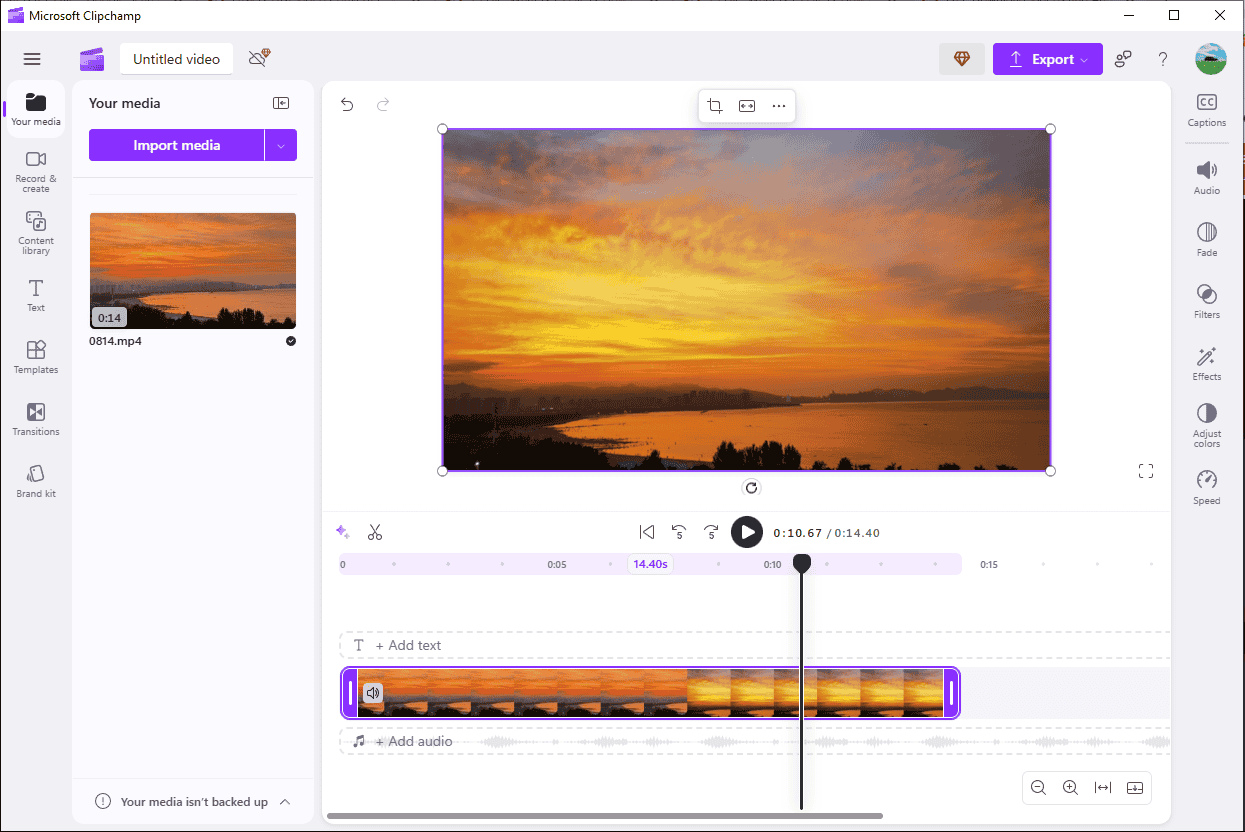
Darüber hinaus unterstützt Microsoft Clipchamp die direkte Audioaufnahme und ermöglicht Ihnen das Hinzufügen von automatischen Untertiteln mit Hilfe der Text-to-Speech-Funktion.
Kosten
Microsoft Clipchamp kann kostenlos genutzt werden, allerdings ist der 4K-Export in dieser Version nicht verfügbar. Um diese Funktion freizuschalten, müssen Sie ein Upgrade auf Clipchamp Premium durchführen, wodurch Sie auch Premium-Filter erhalten.
3. CapCut
Als eine der besten kostenlosen Videobearbeitungssoftwares ist CapCut zweifellos ein ausgezeichneter Videoeditor für Ihr Canon-Filmmaterial. Die Balance zwischen dem einfachen Layout und den leistungsstarken Funktionen macht es zu einer beliebten Wahl für Content-Ersteller, vom Anfänger bis zum erfahrenen Benutzer.
Kostenlose und leistungsstarke Funktionen
CapCut hat eine leistungsstarke kostenlose Version, die viele kostenpflichtige Anwendungen übertrifft und eine breite Palette an Funktionen bietet, die für die meisten Benutzer ausreichend sind. Beispielsweise ist die Farbanpassung einer der wichtigsten Vorteile. Diese Funktion umfasst eine lange Liste von Optionen für die grundlegende Farbkorrektur, HSL-Einstellungen für die präzise Farbbearbeitung und erweiterte Kurvenbearbeitung.
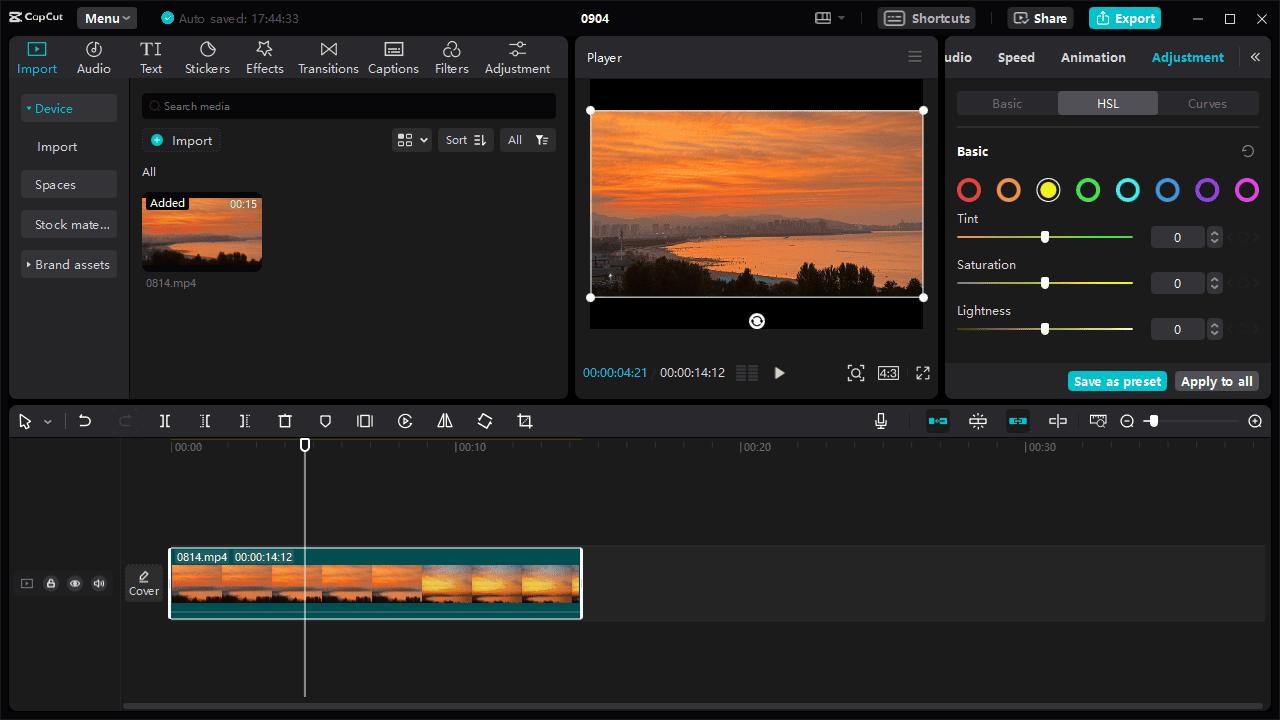
Wenn Sie also die schlechte Beleuchtung in Ihrem Canon-Video korrigieren müssen, ist CapCut eine fantastische Wahl. Darüber hinaus können Sie kostenlos Geschwindigkeitskurven bearbeiten, Keyframes zur Erstellung von Animationen verwenden, Videos zuschneiden, Standbild-Effekte hinzufügen, Text einfügen und vieles mehr.
Mit dem Proxy-Modus von CapCut können Sie außerdem große Videodateien von Ihrer Canon-Kamera reibungslos und schneller bearbeiten.
Erweiterte Funktionen
Darüber hinaus bietet CapCut einige erweiterte Pro-Funktionen, wie z. B. automatisches Neurahmen für die Größenänderung von Videos, Flimmerentfernung, Kamera-Tracking, Retusche-Effekte, zweisprachige automatische Untertitel, Premium-Filter, Premium-Effekte, die Möglichkeit, verwackelte Videos zu stabilisieren und vieles mehr.
Wenn Sie also Verwacklungen aus Ihrem Canon-Video entfernen oder die Bewegung von Objekten oder Elementen innerhalb eines Videos erfassen möchten, ist CapCut eine fantastische Wahl.
Audiobearbeitung
Neben den großartigen Funktionen zum Bearbeiten und Verbessern von Videos bietet CapCut auch verschiedene Audiobearbeitungstools, darunter Lautstärkeregelung und Ein-/Ausblendeffekte, Lautstärkenormalisierung, Rauschunterdrückung, Stimmenisolierung, Stimmenveränderer, Geschwindigkeitssteuerung usw. Außerdem bietet diese Videobearbeitungssoftware für Canon eine Bibliothek mit Musik und Soundeffekten.
Anpassbare Ausgabeeinstellungen
CapCut bietet mehrere Ausgabeeinstellungen, mit denen Sie das Endergebnis steuern können, darunter Auflösung (480p, 720p, 1080p, 2k und 4k), Bitrate, Codec, Format (MP4 oder MOV) und Bildrate. Erwähnenswert ist, dass diese Anwendung die Codierung von Videos mit dem AV1-Codec unterstützt, wodurch die Dateigröße effektiv reduziert und Speicherplatz gespart wird.
4. VideoProC Vlogger
Sie möchten eine völlig kostenlose Videobearbeitungssoftware von Canon? Dann ist VideoProC Vlogger die perfekte Wahl. Diese Anwendung wurde für Einsteiger und Content-Ersteller entwickelt, um ihre Videos mühelos auf die nächste Stufe zu heben.
Formatkompatibilität
Dieser Video-Editor kann eine Vielzahl von Video-Codecs und Containerformaten verarbeiten, darunter H.265, H.264, AV1, MP4, MOV, WebM, HDR, VR und 360-Videos sowie Videodateien von Apple-Geräten, DSLR, GoPro, Drohnen, DJI, Mobiltelefonen, iFrame-Kameras, DVDs, Rekordern usw.
Verschiedene Bearbeitungswerkzeuge
Diese vielseitige Videobearbeitungsanwendung bietet alle grundlegenden Bearbeitungswerkzeuge wie Schneiden, Trimmen, Zusammenführen, Zuschneiden, Drehen, Filter und Übergänge. Außerdem können Sie mit VideoProC Vlogger animierten Text, SRT/ASS/LRC-Untertitel und Credits zu Videos hinzufügen.
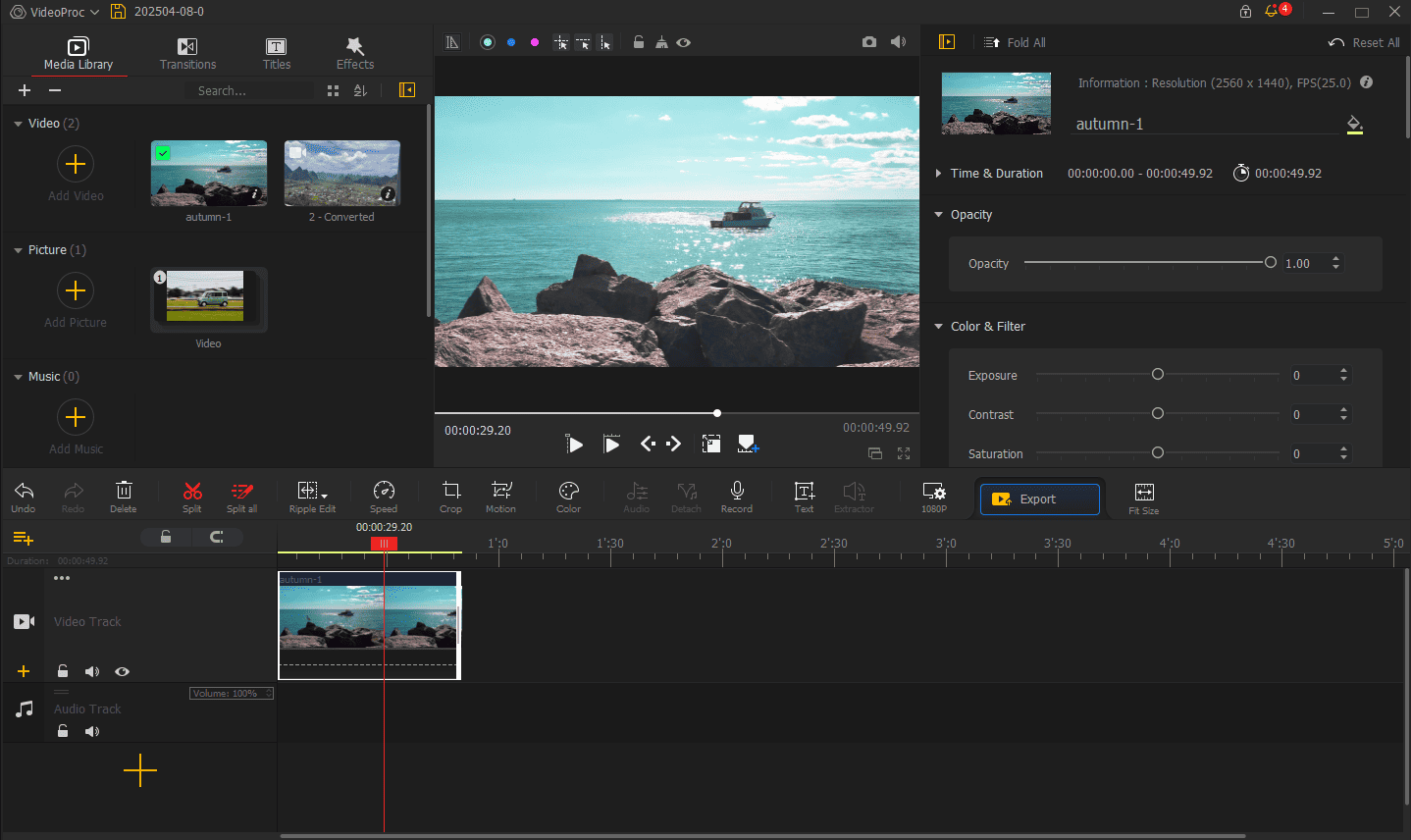
Darüber hinaus ist VideoProC Vlogger ein Mehrspur-Timeline-Videoeditor, der 999 Spuren für komplexe und kreative Bearbeitungen unterstützt.
Kreative Effekte
Als eine der besten Videobearbeitungssoftwareanwendungen von Canon bietet VideoProC Vlogger auch verschiedene Effekte zur Verbesserung Ihres Filmmaterials. Verwenden Sie den Chroma-Key-Effekt, um Greenscreen-Hintergründe zu entfernen, fügen Sie Bewegungsvoreinstellungen hinzu, um Zoom-, Schwenk-, Neige- und andere Kamerabewegungseffekte hinzuzufügen, und verwenden Sie den leistungsstarken Farbeditor, um das Aussehen Ihres Clips anzupassen. Weitere kreative Effekte sind Keyframe-Animation, Geschwindigkeitsrampen, Audiofilter, Sprachaufzeichnung usw.
5. PowerDirector
PowerDirector ist aufgrund der folgenden Vorteile ebenfalls ein hervorragender Canon-Videobearbeitungsprogramm, das sich für Anfänger und fortgeschrittene Benutzer eignet.
KI-gestützte Tools
Möchten Sie Ihre Canon-Videos mit Hilfe von KI-Technologie mühelos bearbeiten? Dann ist PowerDirector genau das Richtige für Sie. Dieses Programm bietet KI-gestützte Gesichtsunschärfe, Video-zu-Anime-Konvertierung, Hintergrundentfernung, Objektmaskierung, Bewegungsverfolgung usw.
Reparatur- und Verbesserungswerkzeuge
Möchten Sie verwackelte Videos von Ihrer Canon-Kamera korrigieren? PowerDirector kann Ihnen dabei helfen. Das Programm kann auch die Wiedergabegeschwindigkeit anpassen, die Farben von Aufnahmen verschiedener Kameras anpassen, Farbfilter verwenden, Fischaugenverzerrungen korrigieren, Schwenk- und Zoomeffekte anwenden usw.
Audiobearbeitungsfunktionen
Ärgern Sie sich über unerwünschte Windgeräusche in Ihrem Video? PowerDirector nutzt ebenfalls KI, um Hintergrundwindgeräusche zu entfernen. Weitere Audiobearbeitungsfunktionen sind die Reduzierung von Audiogeräuschen, Text-to-Speech, die Entfernung von Hall, die Verbesserung der Sprachqualität, die Entfernung von Gesang usw.
Die beste Canon-Videobearbeitungssoftware für Profis
Nachdem wir uns nun 5 hervorragende Videobearbeitungsprogramme für Canon-Nutzer ohne viel Erfahrung angesehen haben, wollen wir uns nun die fortgeschritteneren oder professionelleren Tools ansehen.
1. DaVinci Resolve
Wenn Sie eine leistungsstarke und dennoch kostenlose Videobearbeitungssoftware für Canon benötigen, ist DaVinci Resolve die beste Wahl. Es gilt weithin als der leistungsstärkste kostenlose Video-Editor auf dem Markt und bietet eine umfassende Palette an Postproduktionswerkzeugen. Das Beste daran ist, dass es keine Wasserzeichen in exportierten Videos hinterlässt.
Breitere Formatunterstützung
Zusätzlich zu den gängigen Codecs H.264, H.265 und Apple ProRes sowie den Formaten MP4 und MOV kann DaVinci Resolve je nach Softwareversion weitere Dateitypen von Canon-Kameras importieren.
DaVinci Resolve 19 unterstützt beispielsweise MXF XF-AVC, XF-AVC Intra, XF-HEVC, MOV C200 RAW, XF-AVC Intra, XF-MPEG, MTS C100 8 Bit, C100 Mk2, XA15, XA11-Dateien und Canon Raw-Bilder.
Darüber hinaus unterstützt diese Anwendung Videos von GoPro, Panasonic, Sony und Nikon, was sie zu einem guten Video-Editor für Ihre Digitalkamera macht.
All-in-One-Lösung
DaVinci Resolve ist in 7 spezielle Seiten unterteilt, die alle Tools und Effekte der Postproduktion abdecken.
Medien: Importieren, Organisieren und Verwalten Ihrer Mediendateien.
Schnitt: Entwickelt für schnelles Bearbeiten, einschließlich doppelter Zeitleisten, schneller Überprüfung, intelligenter Bearbeitungswerkzeuge und mehr.
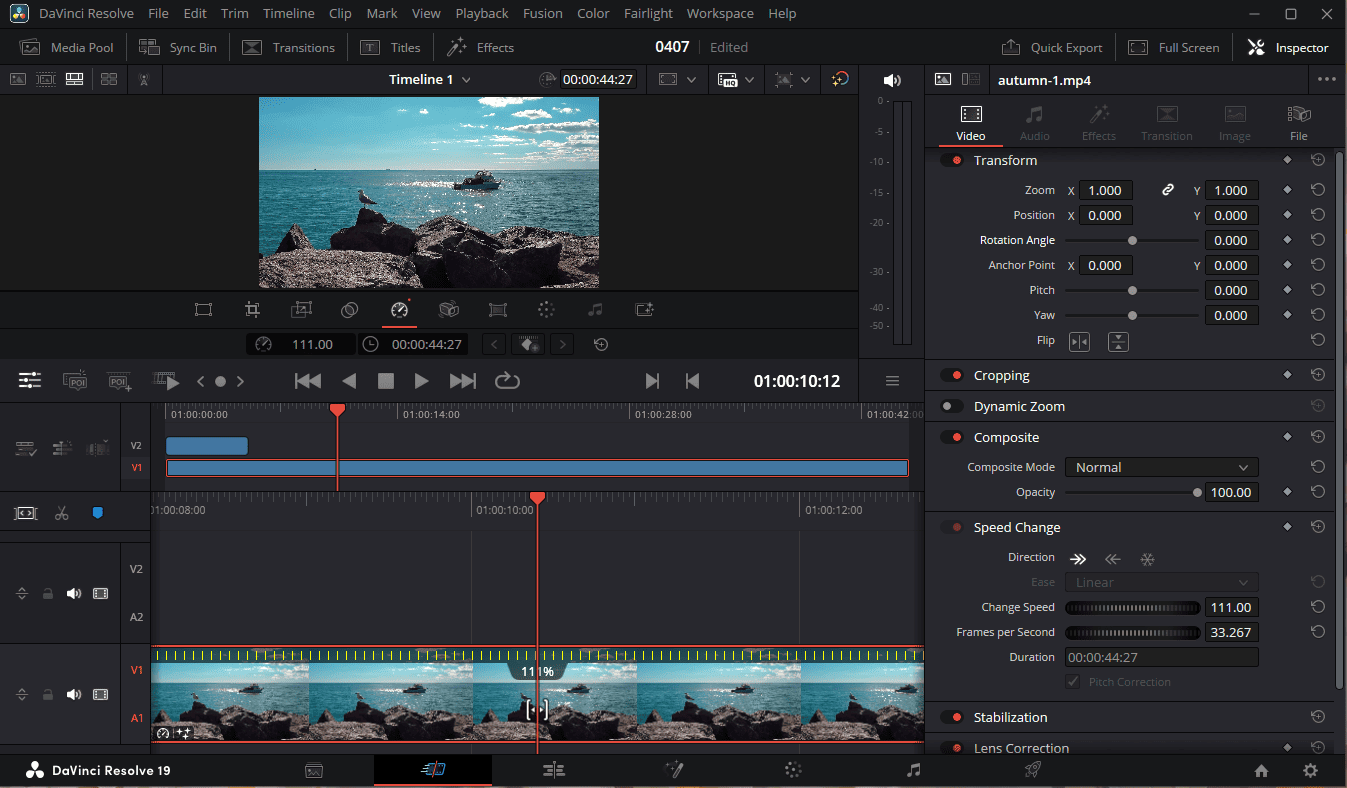
Bearbeiten: Arbeitet wie ein professioneller nichtlinearer Editor und ermöglicht Ihnen professionelles Trimmen, Hinzufügen von Titeln, Anwenden von Übergängen und mehr.
Fusion: Ein spezieller Arbeitsbereich für die Erstellung komplexer visueller Effekte, Bewegungsgrafiken und realistischer Animationen.
Farbe: DaVinci Resolve ist bekannt für seine hervorragende Farbkorrektur und -abstimmung. Diese Seite bietet verschiedene Tools zum Ausbalancieren, Korrigieren und Verbessern des Aussehens Ihres Clips.
Fairlight: Funktioniert als professionelles DWA und bietet alle Tools für die Audio-Postproduktion.
Deliver: Dient zum Exportieren Ihrer bearbeiteten Projekte in verschiedene Formate.
Für die meisten Canon-Anwender, die ihre Videos optimieren möchten, ist die kostenlose Version von DaVinci Resolve leistungsstark genug. Wenn Sie jedoch die umfangreichen Farbkorrektur-Tools wie Luma und HSL, die erweiterte Rauschunterdrückung oder die Objektivverzerrung nutzen möchten, sollten Sie ein Upgrade auf die Studio-Version mit einmaligem Kauf durchführen.
3. Vegas Pro
Vegas Pro, früher bekannt als Sony Vegas, ist ein professioneller Video-Editor für Windows. Außerdem ist es eine ideale Wahl für die Videobearbeitung mit Canon-Videos.
Anpassbare Benutzeroberfläche
Im Gegensatz zu anderen Video-Editoren können Sie bei Vegas Pro die Benutzeroberfläche anpassen, wodurch Sie einen flexibleren Arbeitsbereich für die Bearbeitung erhalten. Sie können jedes Fenster nach Bedarf neu positionieren, die Layouts anpassen, Tastaturkürzel ändern und die Symbolleisten und Schaltflächensätze an Ihre Bedürfnisse anpassen.
Grundlegende Bearbeitungswerkzeuge
Natürlich verfügt dieser Canon-Videobearbeitungsprogramm über alle grundlegenden Bearbeitungswerkzeuge. Sie können Titel und Abspanne hinzufügen, grafische Elemente erstellen, Übergänge anwenden und vieles mehr.
Erweiterte Funktionen
Als leistungsstarker Video-Editor bietet Vegas Pro auch eine Reihe von erweiterten Bearbeitungswerkzeugen. Damit können Sie Aufnahmen von bis zu 32 Kameras gleichzeitig synchronisieren und in der Vorschau anzeigen, Maskenformen erstellen, Bewegungsunschärfe hinzufügen, verwackelte Aufnahmen korrigieren, Videorauschen entfernen, die Farbe des Clips feinabstimmen usw.
3. Adobe Premiere Pro
Als branchenführende Videobearbeitungssoftware ist Adobe Premiere Pro zweifellos ein großartiges Werkzeug für die Bearbeitung Ihrer Canon-Aufnahmen.
Starke Formatunterstützung
Premiere Pro kann mehrere Videodateien von Canon importieren, darunter Canon Cinema RAW Light-Dateien, Canon XF und Canon RAW-Filmmaterial. Daher können Sie diese direkt hinzufügen und bearbeiten, ohne sie konvertieren zu müssen.
Umfassende und leistungsstarke Bearbeitungsfunktionen
Die Software bietet fast alle Tools und Effekte, die Sie in der Postproduktion benötigen, vom einfachen Schneiden bis hin zur erweiterten Farbkorrektur. Mit dem Proxy-Modus können Sie ganz einfach Kopien Ihrer hochauflösenden Canon RAW- oder 4K/8K-Aufnahmen in niedriger Auflösung erstellen, um eine reibungslose Bearbeitung zu gewährleisten. Premiere Pro unterstützt auch die Bearbeitung mehrerer Kameras und bietet leistungsstarke Audiobearbeitungsfunktionen.
Integration mit anderen Adobe-Anwendungen
Als Teil der Adobe Creative Cloud arbeitet Premiere Pro nahtlos mit anderen Adobe-Anwendungen zusammen. Sie können Ihr Projekt für komplexe visuelle Effekte und Bewegungsgrafiken an After Effects oder für erweiterte Audiobearbeitung an Audition senden.
Fazit
In diesem Beitrag habe ich die 8 besten Videobearbeitungsprogramme für Canon-Kameras aufgeführt, die ich selbst recherchiert habe, und die Hauptempfehlungskriterien aufgeführt. Unabhängig von Ihren Kenntnissen hoffe ich, dass Sie einen geeigneten Editor finden, mit dem Sie Ihren Canon-Aufnahmen einen kinoreifen Look verleihen können.
Sollten Sie Probleme bei der Verwendung von MiniTool MovieMaker haben, wenden Sie sich bitte an [email protected], um Hilfe zu erhalten.



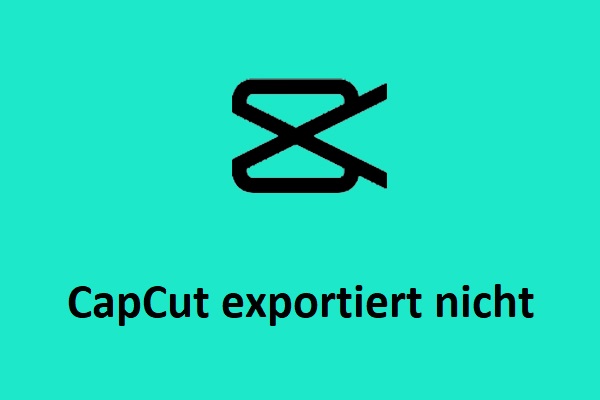

Nutzerkommentare :